È di nuovo la stagione della stesura del rapporto annuale. Hai pubblicato il tuo? Alcuni non hanno ancora iniziato. Sei uno di loro? Hai bisogno di aiuto? Va bene se lo fai. Le relazioni annuali sono documenti importanti che dovrebbero essere scritti con cura. È il tuo biglietto per rafforzare la tua connessione con i tuoi investitori, stakeholder e sostenitori. Per ottenere il miglior risultato, utilizzare un formato di report annuale in Word. Questi modelli semplificheranno il tuo lavoro.
Suggeriamo anche di utilizzare una soluzione PDF come Wondershare PDFelement. Il PDF funziona meglio per i documenti rispetto a DOCX (MS Word). A differenza di DOCX, i PDF appaiono coerenti su diversi dispositivi. Tuttavia, ecco una guida su come scrivere un rapporto annuale in Word.
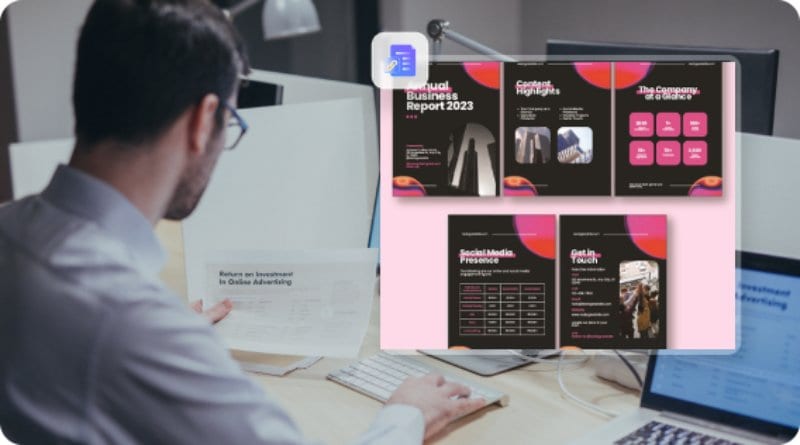
In questo articolo
Parte 1. Scrivi un rapporto utilizzando i formati di rapporto annuale in Word
Perché è consigliabile utilizzare un modello? Se inizi da zero, devi preoccuparti di tutto. Dove vanno queste informazioni? Quali temi, elementi di design e colori utilizzare? Come rendere il report un aspetto professionale? Al contrario, con i temi, questi sono tutti curati. Tutto quello che devi fare è sostituire il contenuto nel modello.
Naturalmente, devi ancora capire quali sezioni devono essere presenti nel rapporto annuale. Questi sono il messaggio del fondatore, del direttore o del presidente, il profilo aziendale, le prestazioni e i rapporti finanziari. Una volta capito questo, creare report annuali utilizzando formati/modelli Word è facile.
Ecco i passaggi di base su come farlo:
- Trova online un buon modello Word per il tuo rapporto annuale e scaricalo.
- Apri il modello utilizzando MS Word.
- Modifica il testo e le immagini nel modello per inserire le tue.
- Salva il documento.
Parte 2. Siti web in cui è possibile trovare il modello di report annuale di Microsoft Word
Dove puoi scaricare buoni modelli di report annuali per Microsoft Word? Esistono numerosi siti web di risorse in cui è possibile trovarli. Ecco i cinque migliori che abbiamo trovato.
1. Template.net: modello Word gratuito per rapporto annuale
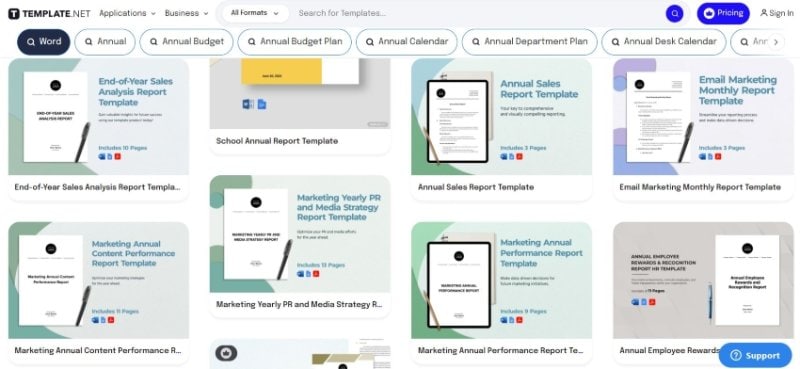
Template.net è un sito web in cui troverai milioni di modelli. Da questo tesoro puoi trovare molti modelli di report annuali. Sono disponibili anche modelli per copertine e volantini di resoconti annuali. Gli esperti aziendali hanno realizzato questi modelli. Pertanto, sembrano molto professionali.
Puoi scaricarne alcuni gratuitamente. Ma per la maggior parte dei modelli validi è necessario acquistare un abbonamento. Puoi scegliere di scaricare i modelli in tre formati: Word, PDF e Google Docs. Quando esegui l'aggiornamento a Pro, ottieni una licenza commerciale completa, il che significa che puoi utilizzare i modelli come preferisci. La versione Pro costa $ 12 al mese, fatturata annualmente.
2. Envatoelements: sito Web di risorse con modello di rapporto annuale MS Word a pagamento
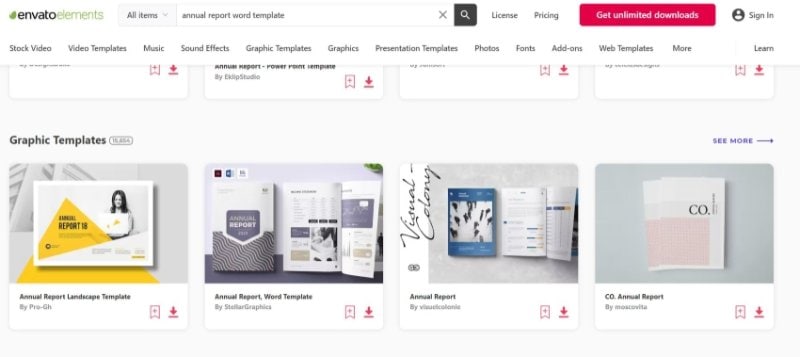
Envato Elements è un sito web che offre molte cose diverse, tra cui grafica e modelli di design. Puoi trovare modelli di report annuali dall'aspetto assolutamente fantastico. Il problema è che hai bisogno di un abbonamento per poter scaricare i modelli.
L'abbonamento ti darà una semplice licenza commerciale. Inoltre, ti fornisce download illimitati. Considerando che il sito web offre così tante risorse che puoi utilizzare per il tuo rapporto annuale, ne vale la pena.
3.Slidedocs: modello Word semplice per rapporto annuale gratuito
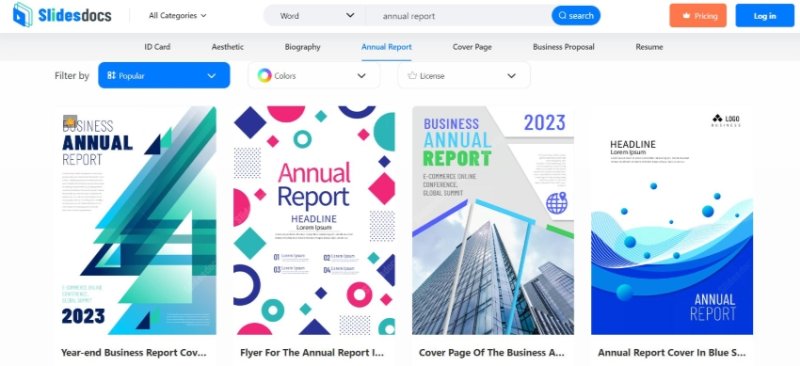
Slidedocs è un ottimo posto da cui ottenere il modello di report annuale. A differenza delle altre opzioni, offre un abbonamento di un giorno. Scrivi solo una relazione annuale per anno fiscale. Allora perché sprecare soldi in abbonamenti che durano un mese se non ne hai altro utilizzo?
Quanto sono validi i modelli di report annuale di Slidedocs? Sono molto facili da usare. Puoi modificarli senza problemi. Inoltre, la pagina di download fornisce informazioni davvero utili, come la dimensione della pagina e persino gli stili dei caratteri utilizzati.
4. Design Shack - Modello di report annuale di oltre 70 MS Word
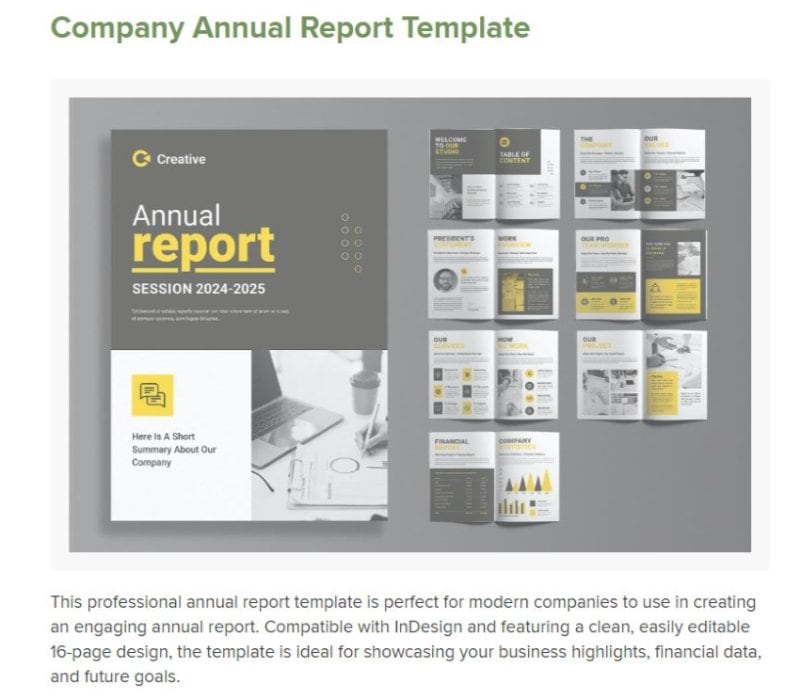
Design Shack non dispone di propri modelli Word di report annuali. Ma ha compilato i migliori trovati su Internet. In uno dei suoi blog, Design Shack ha presentato 70_ modelli di report annuali di MS Word provenienti da diversi siti web. Alcuni di questi sono gratuiti, mentre altri sono premium.
La cosa migliore è che l'articolo spiega gli aspetti positivi di ciascun modello. Utilizza queste informazioni per selezionare il modello di report annuale più adatto alla tua organizzazione.
Bonus: crea report annuali utilizzando Wondershare PDFelement
Come accennato in precedenza, il formato PDF è il formato preferito per le relazioni annuali. Anche se alcuni scrivono utilizzando MS Word, pubblicano comunque in PDF. Perché? Primo, perché i PDF hanno lo stesso aspetto indipendentemente da dove li visualizzi. Le tabelle non verrebbero interrotte o non verrebbero spostate in un'altra pagina solo perché hai utilizzato un dispositivo o un visualizzatore PDF diverso. In secondo luogo, è più semplice bloccare i PDF in modo che nessuno possa modificare i tuoi resoconti annuali.
Detto questo, potresti voler cambiare strumento e utilizzare invece un editor PDF. Consigliamo Wondershare PDFelement. È una potente soluzione PDF che ti dà accesso a tanti strumenti PDF. Inoltre, il suo convertitore integrato ti consente di aprire un modello Word in PDFelement. Wondershare PDFelement lo converte automaticamente in PDF.
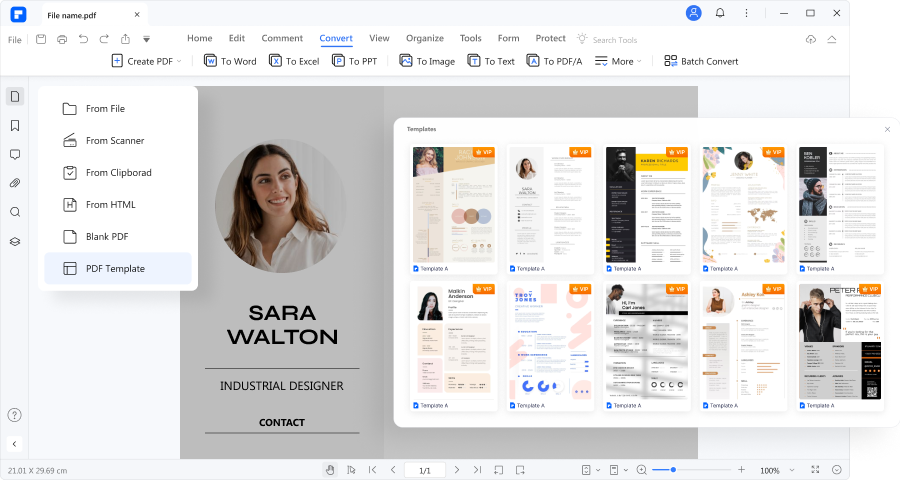
Ecco alcuni degli strumenti che puoi utilizzare per scrivere report annuali utilizzando Wondershare PDFelement.
Modifica rapporto annuale
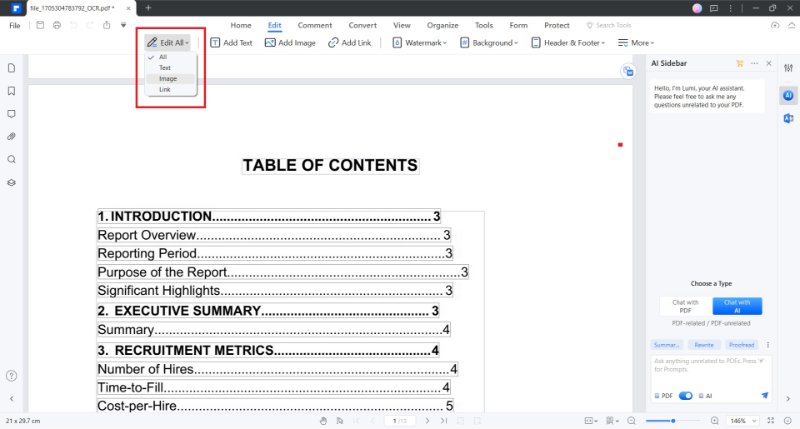
Puoi aprire i modelli scaricati utilizzando Wondershare PDFelement. Se il modello viene scansionato, in altre parole un'immagine, Wondershare PDFelement lo rileva automaticamente. Ti avvisa e ti consente di eseguire l'OCR per renderlo modificabile.
Una volta aperto il modello, puoi modificarne tutti i contenuti. Puoi modificare testo, immagini e collegamenti. Wondershare PDFelement riconosce anche i moduli e ti consente di compilarli facilmente.
Per utilizzare questo strumento:
- Apri il formato del rapporto annuale in PDFelement.
- Clicca su Modifica tutto e modificarne il contenuto. In alternativa, se desideri un maggiore controllo, clicca sul pulsante freccia giù accanto a Modifica tutto e seleziona tra Testo, Immagine e Collegamento.
Rapporto annuale protetto da password

Le relazioni annuali sono accessibili al pubblico. Pertanto, proteggere il file con password potrebbe non avere senso per te adesso.
Tuttavia, non è necessario bloccare l'intero file. Devi solo bloccare le autorizzazioni per modificare il rapporto annuale. Impedisce ad altre persone di manomettere il file. Altrimenti potrebbero cambiare le cose e diffondere il rapporto con informazioni non reali. Ciò potrebbe danneggiare la reputazione della tua azienda. Con questa funzionalità tutti possono visualizzare il report, ma non tutti possono modificarlo.
Per impostare una password:
- Apri il rapporto annuale con PDFelement.
- Clicca su Proteggi > Crittografa > Password di autorizzazione.
- Regola le impostazioni e inserisci la password desiderata. Clicca su Salva.
Estrai pagine nella relazione annuale

Forse devi solo inviare una sezione specifica a una persona. Puoi utilizzare lo strumento Estrai per creare rapidamente un PDF contenente solo quella sezione. Rende più semplice per il destinatario trovare le informazioni di cui hai bisogno. Inoltre, semplifica l'invio del file poiché ha dimensioni inferiori.
Per estrarre le pagine PDF, attenersi alla seguente procedura:
- Apri il rapporto annuale in Wondershare PDFelement.
- Clicca su Organizza > Estrai.
- Seleziona le pagine che desideri estrarre > clicca su OK.
Modelli di report annuali
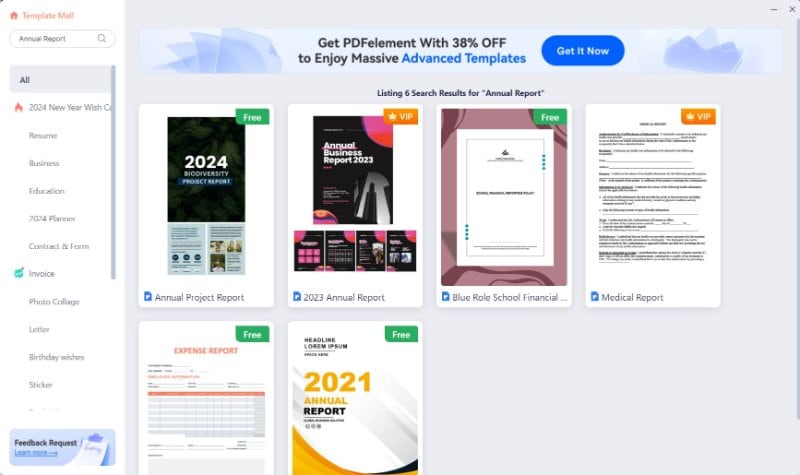
Non è necessario scaricare modelli dai siti web, poiché Wondershare PDFelement li fornisce già. Ha un Template Mall e lì puoi trovarne alcuni per i rapporti annuali. Usarlo è molto più sicuro che scaricare modelli da siti web casuali. Non c'è rischio che malware e virus entrino nel tuo computer.
Per andare al Template Mall:
- Apri Wondershare PDFelement e clicca su Modello.
- Cerca "Rapporto annuale".
- Seleziona un modello e clicca su Modifica ora.
Conclusioni
Il formato del rapporto annuale in Word semplifica la scrittura del rapporto annuale. Puoi accedervi e pubblicare il rapporto senza preoccuparti se apparirà presentabile e professionale. I modelli lo garantiscono.
Sebbene non ci siano problemi nell'utilizzo di MS Word, perché non utilizzare strumenti PDF come Wondershare PDFelement? Si desidera pubblicare il report come PDF. Pertanto, ha più senso utilizzare uno strumento PDF. Inoltre, Wondershare PDFelement rende tutto ancora più semplice. È come usare Word ma con funzionalità aggiuntive. Se vuoi terminare il tuo annuale più velocemente del solito, prova questo strumento.



